Internet aula abierta 2.0
Módulo 7. Web 2.0: Plataformas y recursos de aprendizaje en red
Carpetas y documentos
Tu espacio de trabajo que equivale, por decirlo de alguna forma, a una "carpeta" puede contener distintos elementos:
- Carpetas o espacios compartidos: son espacios de trabajo que puede ser privado o compartido con otros usuarios que invites o que aceptes su invitación.
- Documentos: son todo tipo de archivos o ficheros que incorporamos a nuestros espacios, como por ejemplo, imágenes, sonidos, documentos de Word, de Excel, de Access, enlaces a páginas Web,...
- Objetos y recursos BSCW, aunque las carpetas y documentos también son objetos de BSCW, básicamente este concepto hace referencia a las distintas herramientas que pone la propia plataforma colaborativa para el mejor desarrollo de la tarea: blogs, encuestas, votaciones, libreta de direcciones, portal de inicio, calendario, correo electrónico, agenda, etc.
Para descargar un documento desde la plataforma, únicamente debes hacer clic sobre el mismo. Puede suceder que esté comprimido (una forma de ahorrar tiempo de descarga), con lo que tendrías que descomprimirlo. En el ejemplo, vamos a ver cómo se accede al documento currículum.zip:

Al hacer clic sobre dicho documento, se abre un diálogo, cuya apariencia dependerá del navegador que emplees:
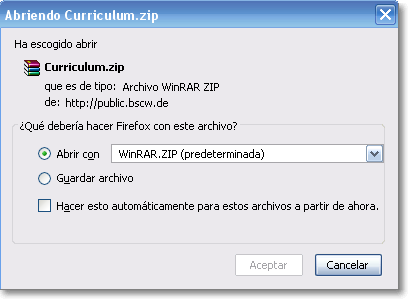
Aceptando, salta el programa que se tenga seleccionado como compresor de archivos.
BSCW asigna un icono distinto a cada objeto y documento según con qué programa haya sido creado, y siempre y cuando reconozca dicho software. Vamos a ver un conjunto de documentos de distinto tipo:
El documento "Tabla de datos.xls" muestra un icono de Excel. "Grupos" y " Gráfico de las Jornadas" están caracterizados como imagen. "Actividades" es una carpeta o espacio que a su vez puede contener nuevos objetos y carpetas compartidas. "Ayuda para la configuración.doc" muestra el icono de Word. "Curriculum" es un fichero comprimido zip. El objeto ITE aparece identificado como un dirección web o URL. "Planificación de Jornadas" es una tarea de BSCW. El documento "Camino de Santiago" es un fichero pdf.
Cuando se desea abrir un documento o acceder a una carpeta bastará con pulsar sobre el nombre de la misma.
A continuación vamos a ver cómo se sube a tu espacio un documento ya creado en tu disco duro.
Seleccionamos Archivo > Nuevo > Documento,
o bien pinchamos en el icono Cargar documento ![]() :
:
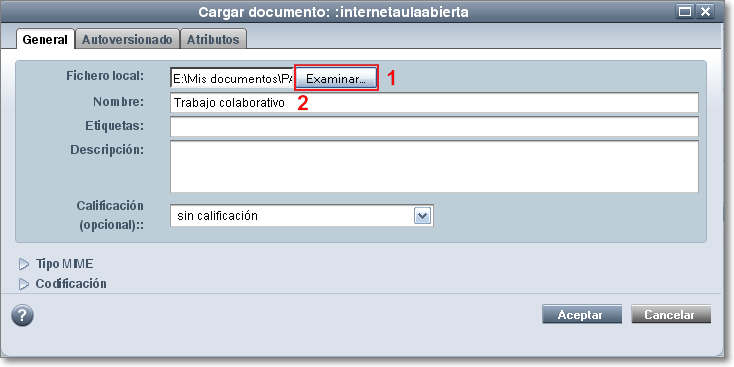
Ahora el primer paso es pulsar el botón Examinar 1 y se abrirá una ventana local nueva de tu sistema operativo donde deberás localizar el fichero que deseas subir al espacio colaborativo BSCW. Tras localizarle quedará fijado en el apartado de Fichero local. Es aconsejable rellenar el campo Nombre para identificar mejor al fichero.
Igualmente podrías cumplimentar el resto de campos con etiquetas para una mejor localización o una descripción más completa o realizar una identificación como "pobre", "pasable", "suficiente","bueno" o "excelente" (de esta manera, el resto de los miembros del grupo tendrán una opinión previa del documento, y también podrán calificarlo) o pestañas relativas al fichero que vas a subir.
Cuando se pulse el botón Aceptar, el documento es subido a nuestro espacio.
También podemos incorporar varios documentos mediante el icono Cargar documentos ![]() , en este caso se cargará en nuestro navegador un applet de Java que permitirá la realización del proceso. Si no se activara esta opción necesitaremos cargar Java en nuestro ordenador. La ventana de cargar archivos que se abre permitirá la selección múltiple de varios ficheros al mismo tiempo para ser cargados de una sola vez.
, en este caso se cargará en nuestro navegador un applet de Java que permitirá la realización del proceso. Si no se activara esta opción necesitaremos cargar Java en nuestro ordenador. La ventana de cargar archivos que se abre permitirá la selección múltiple de varios ficheros al mismo tiempo para ser cargados de una sola vez.
Tendremos que pulsar en el botón Mirar 1 ![]() que abrirá la ventana local de nuestro ordenador para elegir varios ficheros. Se pueden seleccionar varios ficheros contiguos manteniendo la tecla Mayúsculas o alternos con la tecla Control. Tras se seleccionados pulsamos Añadir los ficheros y se incorporarán a la lista de ficheros 4. Cuando tengamos seleccionados todos aquellos ficheros que queramos pulsamos el botón Cargar
que abrirá la ventana local de nuestro ordenador para elegir varios ficheros. Se pueden seleccionar varios ficheros contiguos manteniendo la tecla Mayúsculas o alternos con la tecla Control. Tras se seleccionados pulsamos Añadir los ficheros y se incorporarán a la lista de ficheros 4. Cuando tengamos seleccionados todos aquellos ficheros que queramos pulsamos el botón Cargar ![]() y se iniciará la subida a nuestra carpeta o espacio compartido. Mediante el botó de Salir
y se iniciará la subida a nuestra carpeta o espacio compartido. Mediante el botó de Salir ![]() abandonaremos la ventana de cargar archivos.
abandonaremos la ventana de cargar archivos.
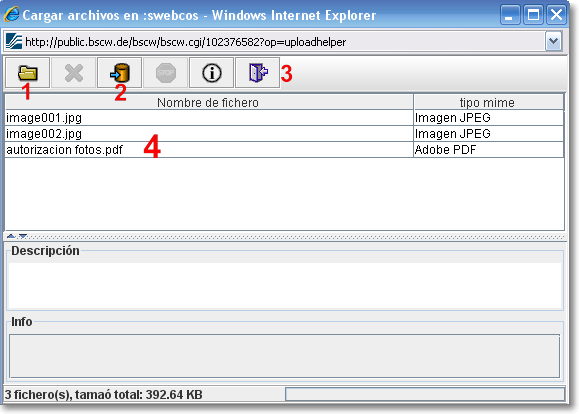
Tras subir un documento a nuestra carpeta o espacio se puede gestionar de forma individual activando su selección y después utilizando las opciones de la barra de acciones de atajos o las desplegando la flecha de acción del propio objeto. Así accedemos a múltiples posibilidades, como abrirlo, copiarlo, conocer su historial, saber quién lo ha visto, sustituirlo, crear una nueva versión, eliminarlo etc.

Para crear una carpeta, basta con seleccionar Archivo > Nuevo > Carpeta, o bien pulsar en el icono Añadir carpeta ![]()

Tras poner el nombre a la nueva carpeta y una descripción, si así lo queremos, quedará plasmada en nuestro espacio:

Una carpeta en BSCW tiene la misma consideración que en tu propio ordenador en tu sistema operativo. Una carpeta tiene una estructura jerárquica, que puede contener cualquier tipo de objeto y que puede ser copiada, renombrada, movida o borrada.
La característica más importante en el trabajo colaborativo es que puedes tener carpetas para uso particular, y por lo tanto privadas, y carpetas compartidas para trabajar con otras personas que invites o a las que has sido invitadas.
También podemos crear una URL: desde Archivo > Nuevo > URL, o con icono de
acceso directo Añadir URL ![]() :
:
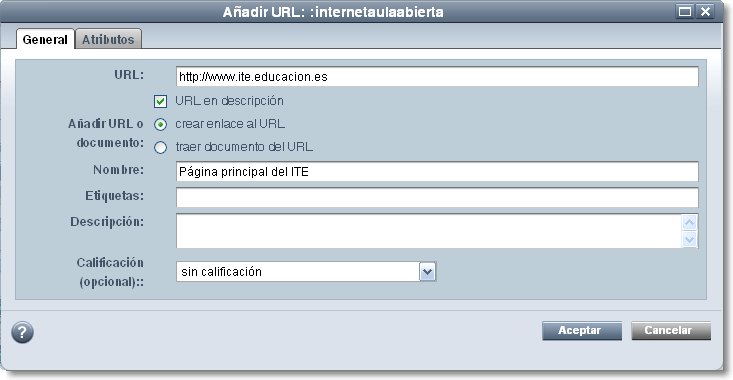
Si seleccionamos "traer documentos del URL", copiamos a nuestra carpeta dicha página web:

También podemos añadir una colección de documentos, desde Archivo > Nuevo > Conjunto de documentos y se abrirá el siguiente menú:
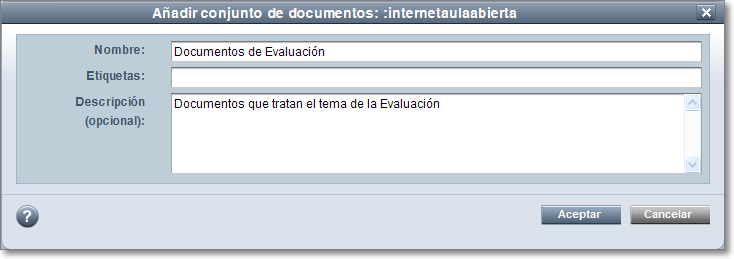
Completamos los datos y tras seleccionar Aceptar te preguntarán por el conjunto de caracteres que se utilizará en este conjunto de documentos y se genera una colección de documentos:
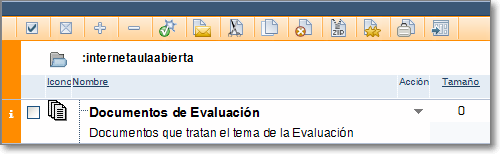
La colección de documentos facilita la gestión de conjuntos de documentos que necesitan ser continuamente revisados y/o publicados. Se basa en modelos o plantillas jerárquicamente estructuradas. Los documentos dentro de las colecciones pueden crearse automáticamente mediante un proceso de evaluación usando las plantillas.
También se pueden crear proyectos. El proyecto es una clase especial de carpeta que proporciona varias opciones para coordinar y gestionar el "flujo de trabajo" de un proyecto, estableciendo planes, temporalizaciones y plazos. Ofrece un gráfico de barras para visualizar relaciones temporales entre las fechas específicas de cada proceso del proyecto.
Crea una carpeta en tu espacio web que se llame "Prácticas ITE. Nombre_Apellido", en la que "Nombre_Apellido" sea tu nombre propio más guión bajo y tu primer apellido. En dicha carpeta debes subir los siguientes documentos:
-
Crea en tu editor de texto un documento en el que indiques tus datos personales: nombre, nivel educativo en el que impartes docencia, área o materia, centro de trabajo y algún otro dato que consideres relevante.
-
Busca una dirección de una página web que consideres de interés, y crea un enlace URL dentro de dicha página. Además, debes calificarla (por ejemplo, como "excelente").
-
Incluye una imagen (por ejemplo, una fotografía tuya) en la carpeta, y, si es posible, un archivo sonoro que no ocupe demasiado.
-
Crea una colección de documentos.